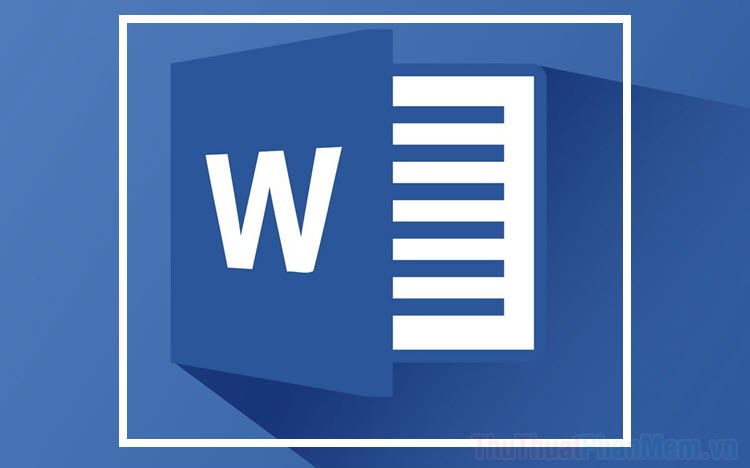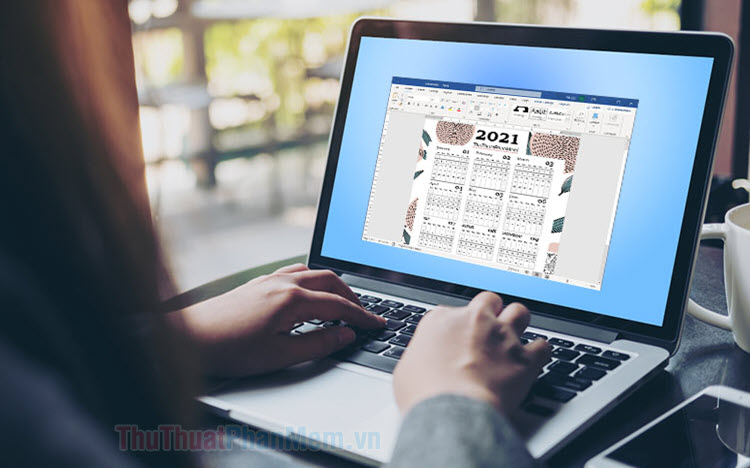Tạo ghi chú cho tài liệu trong Word
Bài viết dưới đây giới thiệu chi tiết tới các bạn cách tạo ghi chú cho tài liệu trong Word.
Bước 1: Đặt con trỏ chuột ở cuối của cụm từ muốn thay thế -> chọn thẻ References -> Insert Footnote:
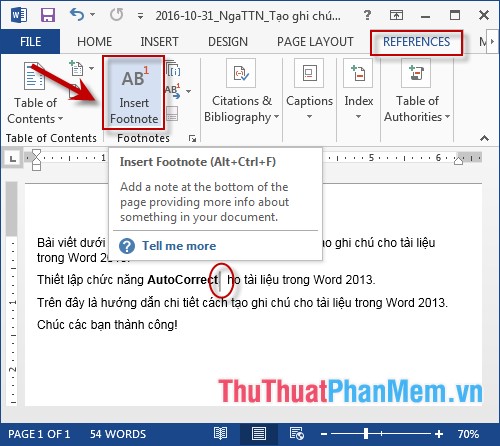
Bước 2: Nội dung ghi chú hiển thị cuối trang văn bản chứa cụm từ đó -> nhập nội dung cho ghi chú:
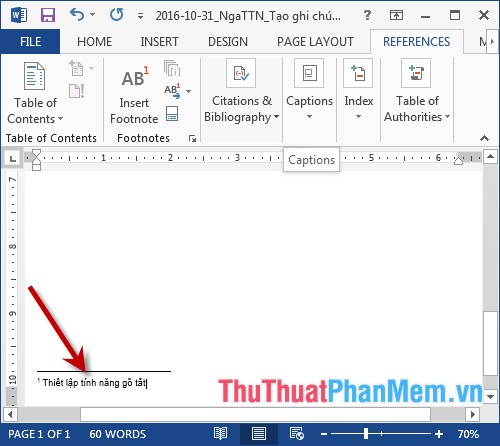
Bước 3: Chỉnh sửa lại nội dung ghi chú bằng cách lựa chọn nội dung ghi chú -> các tùy chọn trên thanh công cụ nhanh hoặc có thể vào tùy chọn trên thẻ Home:
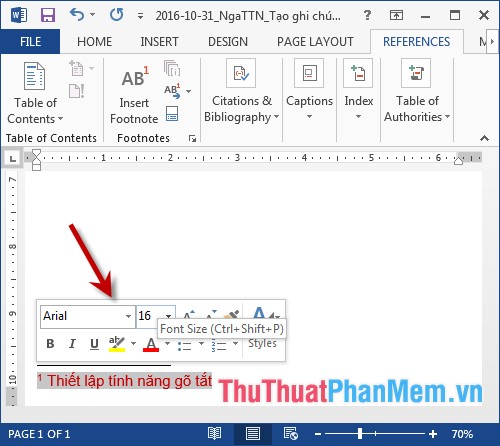
Bước 4: Kết quả ở cuối cụm từ hiển thị số thứ tự tương ứng với nội dung ghi chú:
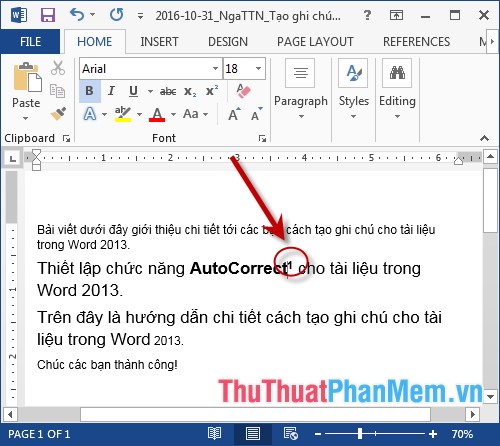
Bước 5: Thay đổi kiểu chữ cho số thứ tự ghi chú tương tự nội dung ghi chú:
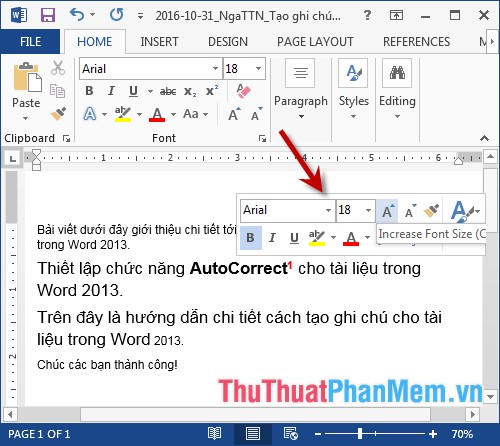
- Nội dung ghi chú được đánh số thứ tự lần lượt theo thứ tự tạo các ghi chú:
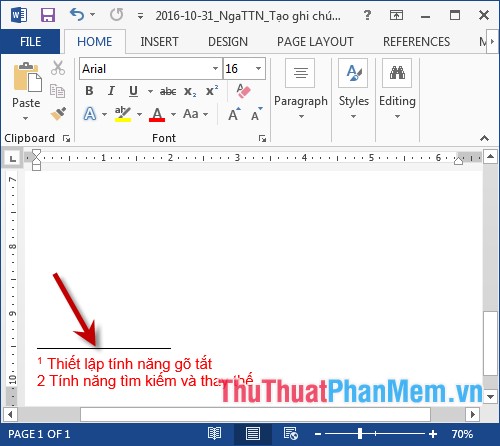
- Số thứ tự xuất hiện theo thứ tự tạo ghi chú:
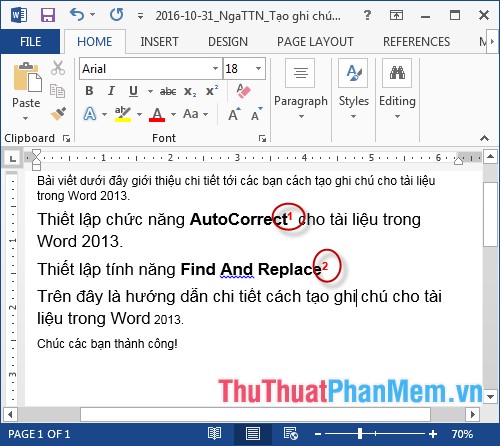
- Trường hợp muốn loại bỏ ghi chú bạn chỉ cần bôi đen số thứ tự của ghi chú (sau từ cần tạo ghi chú) -> nhấn Delete trên bàn phím -> toàn bộ nội dung ghi chú và số thứ tự được loại bỏ, sau khi xóa các số thứ tự tự động được cập nhật lại:
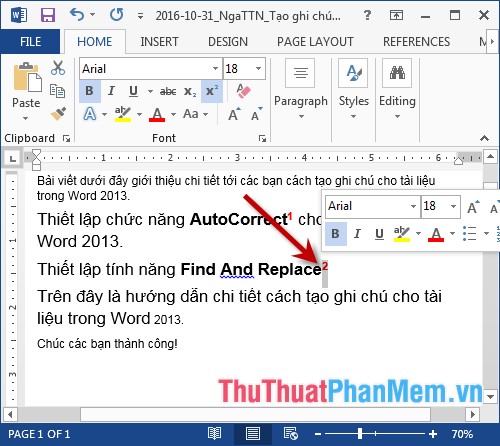
Trên đây là hướng dẫn chi tiết cách tạo ghi chú cho tài liệu trong Word.
Chúc các bạn thành công!